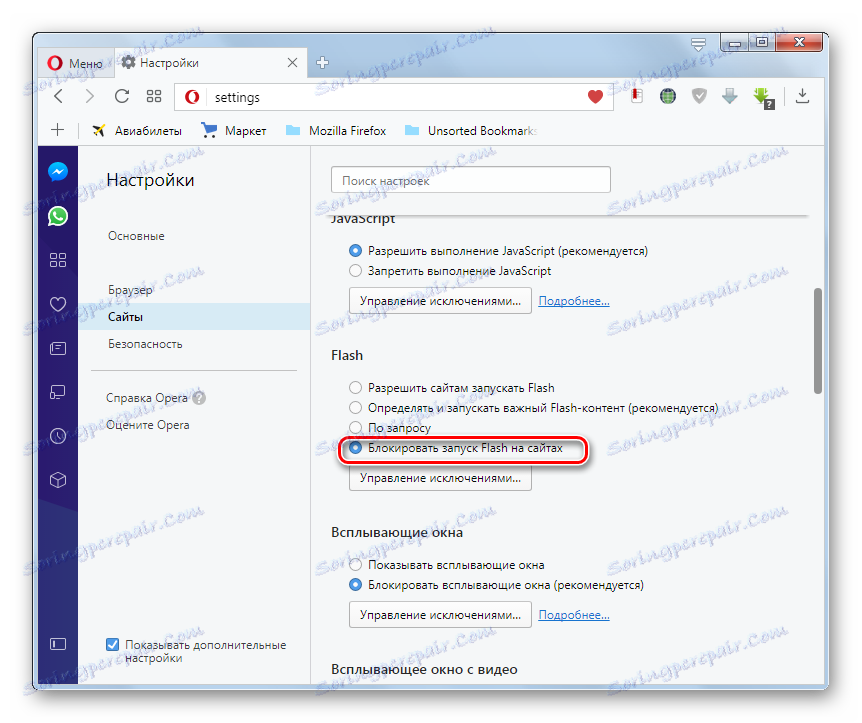Инсталирайте приставката за Adobe Flash Player за браузъра Opera
Докато сърфират в интернет, браузърите понякога срещат такова съдържание на уеб страници, които не могат да възпроизвеждат със собствените си вградени инструменти. За правилното им показване са необходими добавки и приставки от трети страни. Един от тези приставки е Adobe Flash Player. С него можете да гледате поточно видео от услуги като YouTube и флаш анимация във формат SWF. Също така с тази добавка се показват банери на сайтове и много други елементи. Да научим как да инсталираме Adobe Flash Player за Opera.
съдържание
Инсталиране чрез онлайн инсталатора
Има два начина да инсталирате приставката за Adobe Flash Player за Opera. Можете да изтеглите инсталатора, който ще изтегли необходимите файлове през интернет по време на инсталацията (този метод се счита за предпочитан) и можете да изтеглите готовия инсталационен файл. Нека поговорим за тези методи по-подробно.
Първо, нека да разгледаме нюансите на инсталирането на приставката за Adobe Flash Player чрез онлайн инсталатора. Трябва да отидем на страницата на официалния сайт на Adobe, където се намира онлайн инсталаторът. Връзката към тази страница се намира в края на тази секция на статията.
Самият сайт ще определи операционната ви система, езика и браузъра си. Ето защо за изтегляне той предоставя файл, който е подходящ за вашите нужди. Затова кликнете върху големия жълт бутон "Инсталиране сега", разположен на сайта на Adobe.

Изтеглянето на инсталационния файл започва.
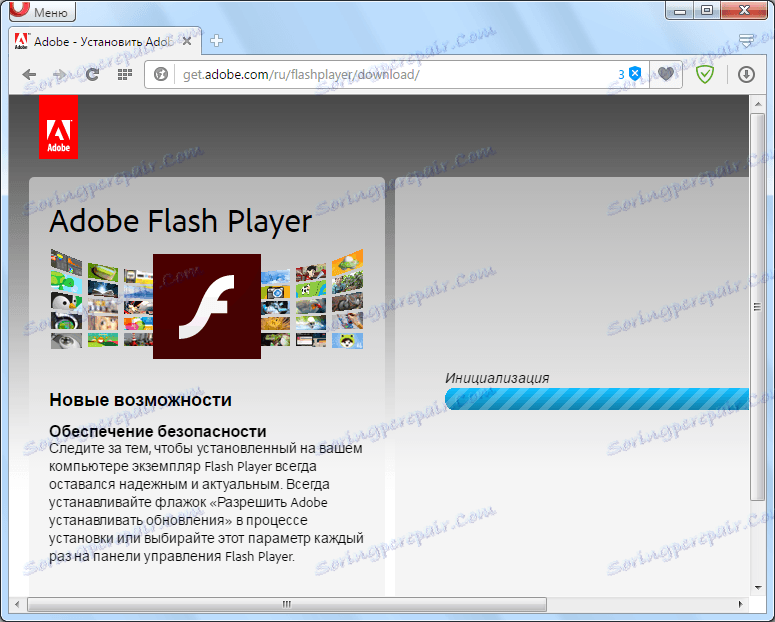
След това се появява прозорец, който ви подканва да определите мястото, където този файл ще се съхранява на твърдия диск. Най-добре е да е специализирана папка за изтегляне. Определете директорията и кликнете върху бутона "Запазване".
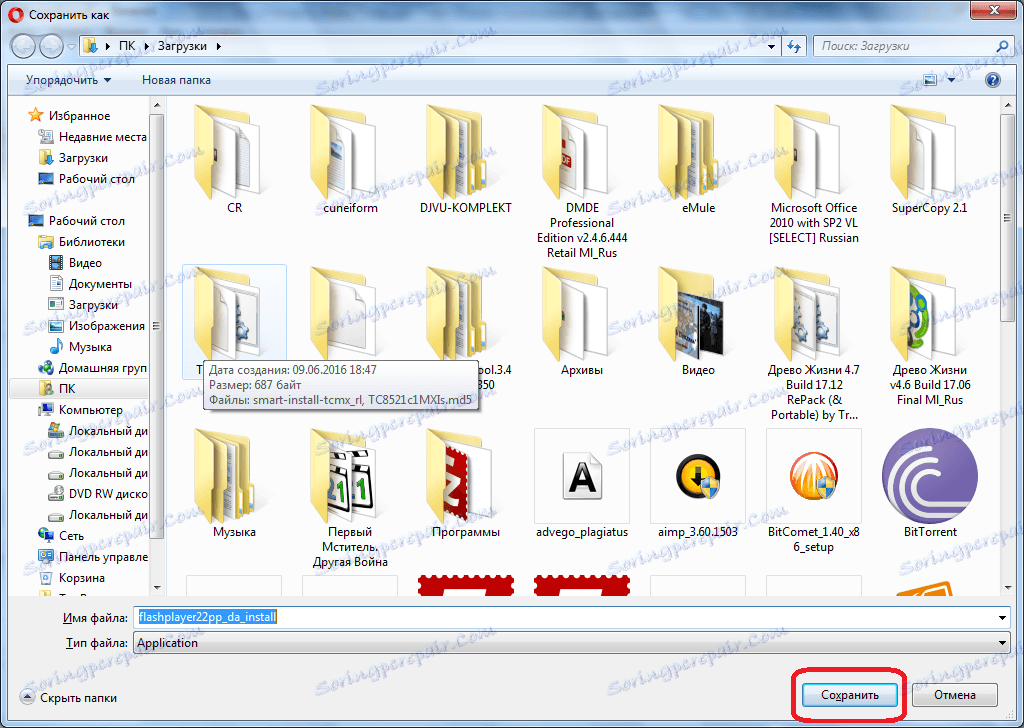
След изтеглянето на сайта се появява съобщение, което предполага намиране на инсталационния файл в папката за изтегляне.
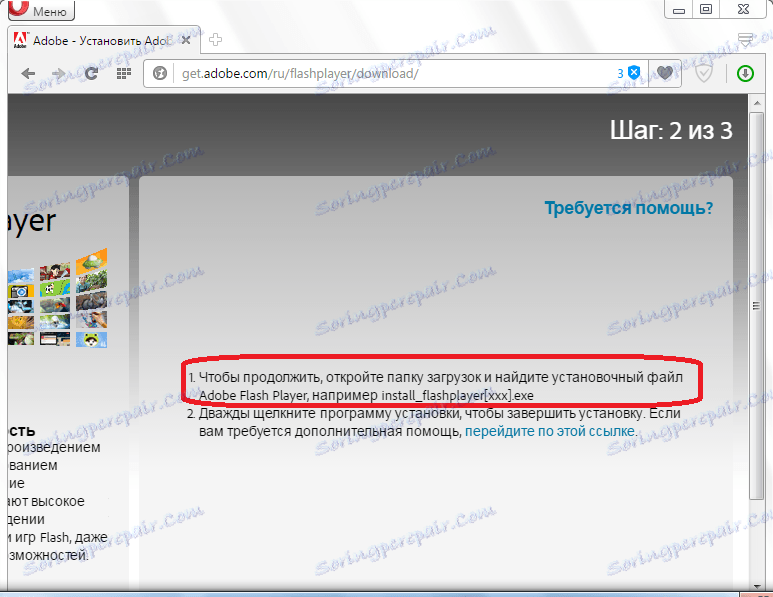
Тъй като знаем къде е запазено файлът, можем лесно да го намерим и да го отворим. Но ако дори забравихме мястото за запазване, отидете в мениджъра на изтеглянията чрез главното меню на браузъра Opera.
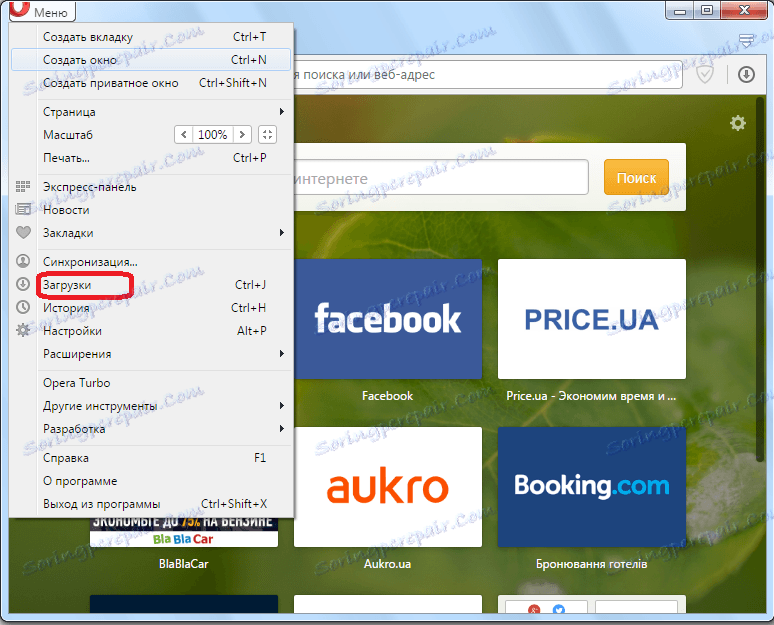
Тук лесно намираме файла, от който се нуждаем - flashplayer22pp_da_install и кликнете върху него, за да започнете инсталацията.
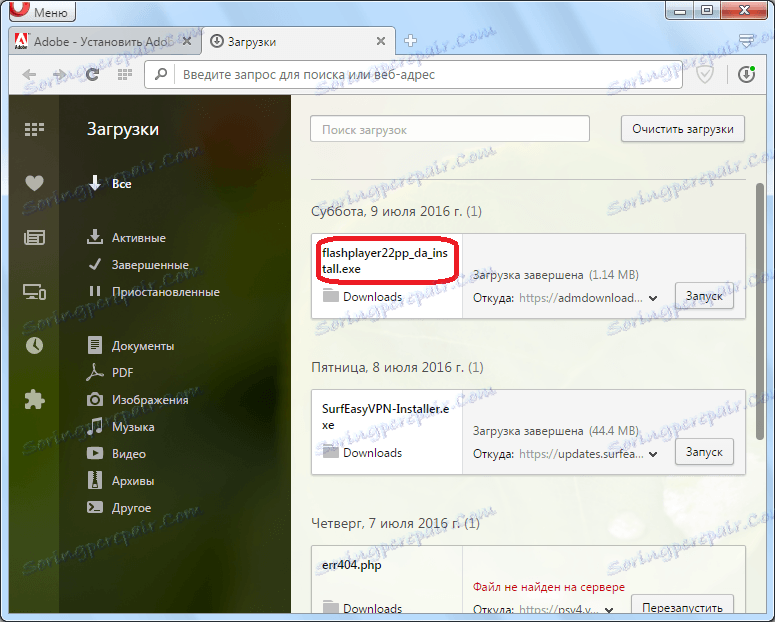
Веднага след това затворете браузъра Opera. Както можете да видите, се отваря прозорецът на инсталатора, в който можем да видим напредъка по инсталирането на приставката. Продължителността на инсталацията зависи от скоростта на интернет, защото файловете се изтеглят онлайн.
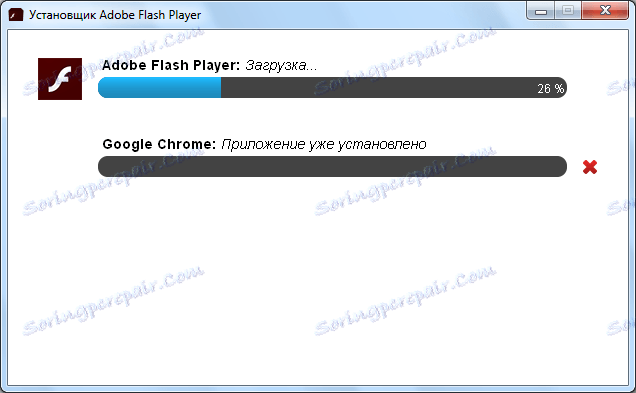
Когато инсталацията приключи, се появява прозорец със съответното съобщение. Ако не искаме да стартираме браузъра Google Chrome, той премахва съответното квадратче за отметка. След това кликнете върху големия жълт бутон "Завършване".
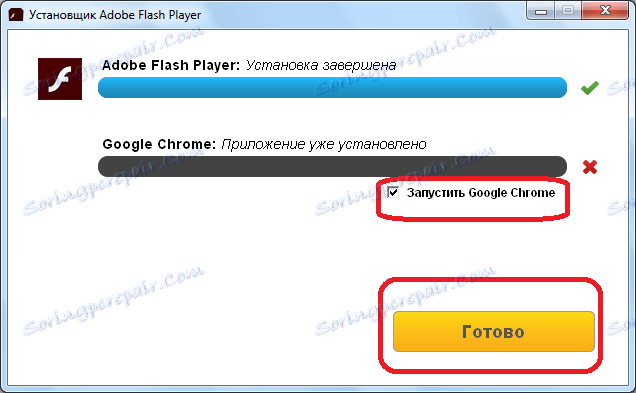
Plug-in Adobe Flash Player за Opera е инсталиран и можете да гледате стрийминг видео, флаш анимация и други елементи във вашия любим браузър.
Изтеглете инсталатора на Adobe Flash Player за Opera
Инсталиране от архив
Освен това има начин да инсталирате Adobe Flash Player от предварително свален архив. Препоръчва се да се използва в случай на липса на интернет по време на инсталацията или при ниска скорост.
В края на този раздел е предоставена връзка към страницата с архива от официалния сайт на Adobe. Отивайки до страницата чрез справка, слизаме до масата с различни операционни системи. Намерете версията, от която се нуждаем, както е показано на снимката, а именно приставката за браузъра Opera на операционната система Windows и кликнете върху бутона "Download EXE Installer".
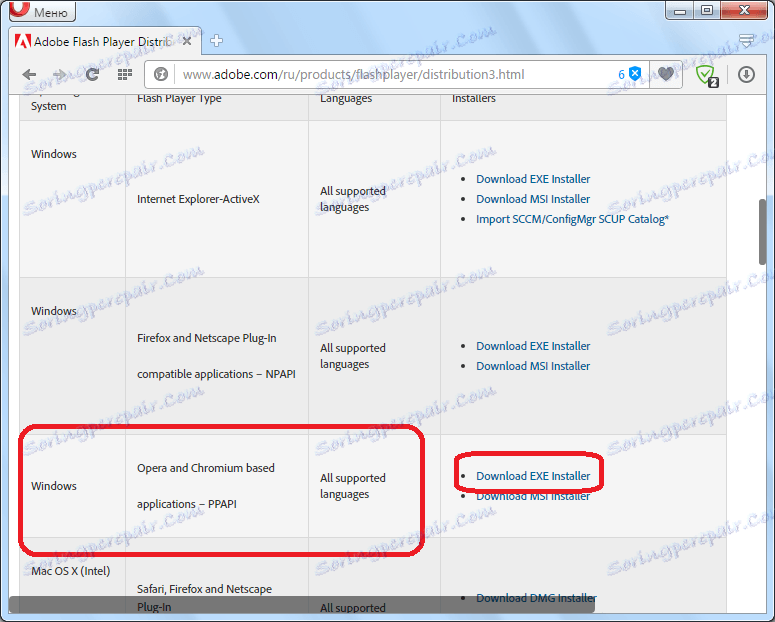
След това, както в случая на онлайн инсталатора, ние сме помолени да инсталираме директория за изтегляне на инсталационния файл.
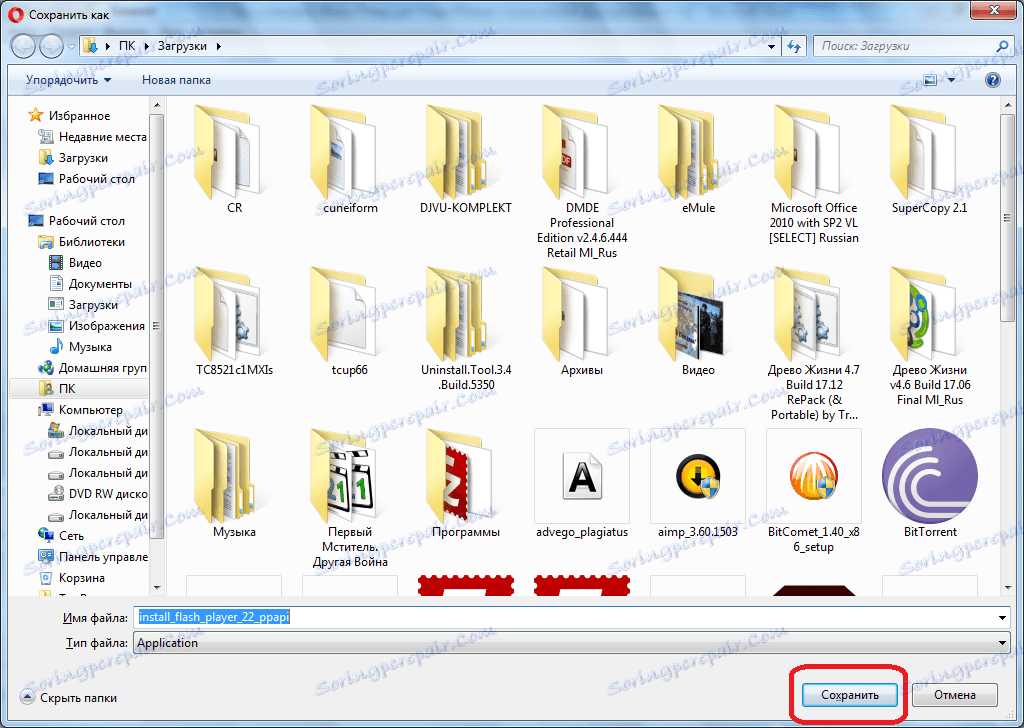
По същия начин, стартирайте качения файл от мениджъра за изтегляне и затворете браузъра Opera.
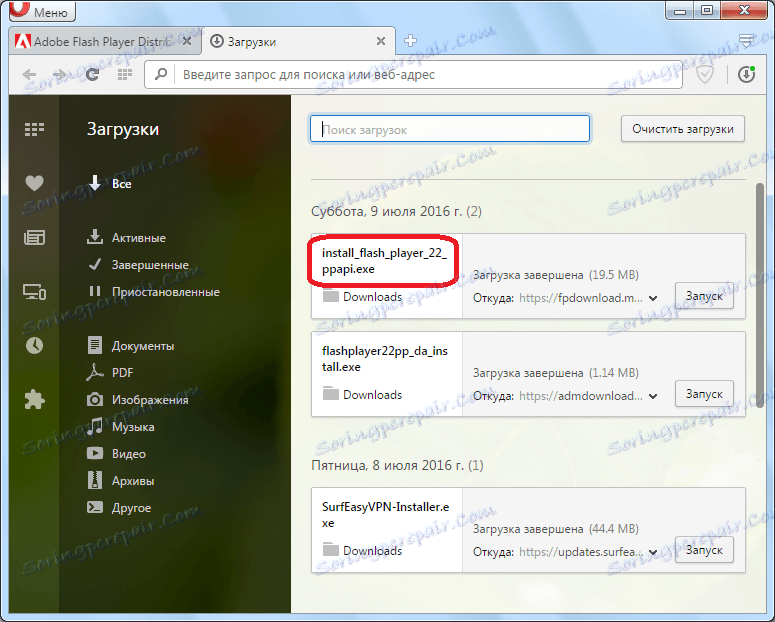
Но тогава различията започват. Ще се отвори прозорецът за стартиране на инсталатора, в който трябва да маркираме на съответното място, което сме съгласни с лицензионното споразумение. Само след това бутонът "Инсталиране" става активен. Кликнете върху него.
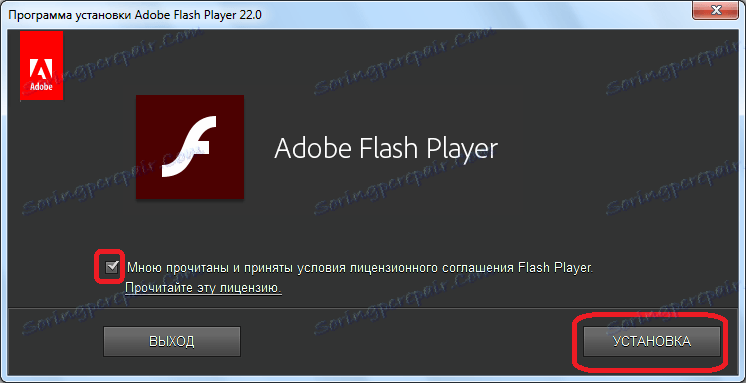
След това започва процесът на инсталиране. За напредъка си, както и за последен път е възможно да се наблюдава с помощта на специалния графичен индикатор. Но в този случай, ако всичко е наред, инсталацията трябва да мине много бързо, тъй като файловете вече са на твърдия диск и не са изтеглени от интернет.
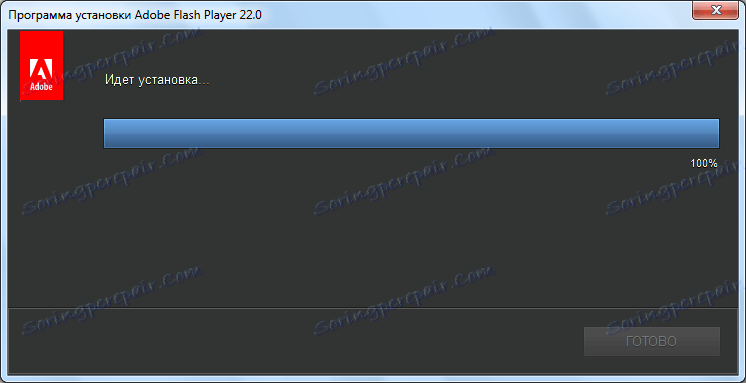
Когато инсталацията приключи, ще се появи съобщение. След това кликнете върху бутона "Готово".
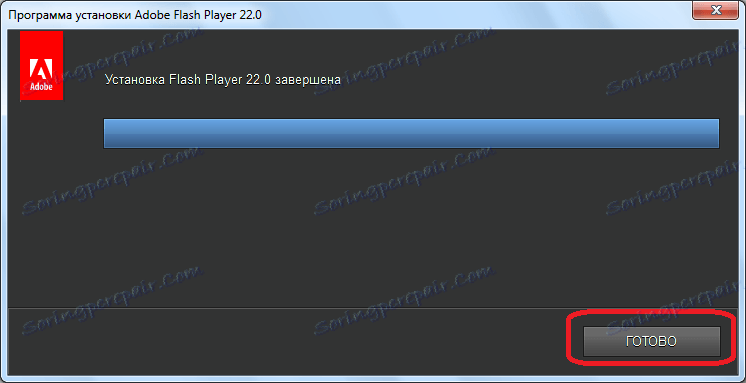
Добавката за Adobe Flash Player за браузъра Opera е инсталирана.
Изтеглете инсталационния файл на Adobe Flash Player за Opera
Проверете дали инсталацията е правилна
Доста редки, но има моменти, когато след инсталирането приставката на Adobe Flash Player не е активна. За да проверим състоянието му, трябва да влезем в мениджъра на приставките. За да направите това, въведете израз "opera: plugins" в адресната лента на браузъра и натиснете бутона ENTER на клавиатурата.
Влизаме в прозореца на мениджъра на приставките. Ако информацията за приставката на Adobe Flash Player е представена по начина, показан на изображението по-долу, всичко е наред и функционира нормално.
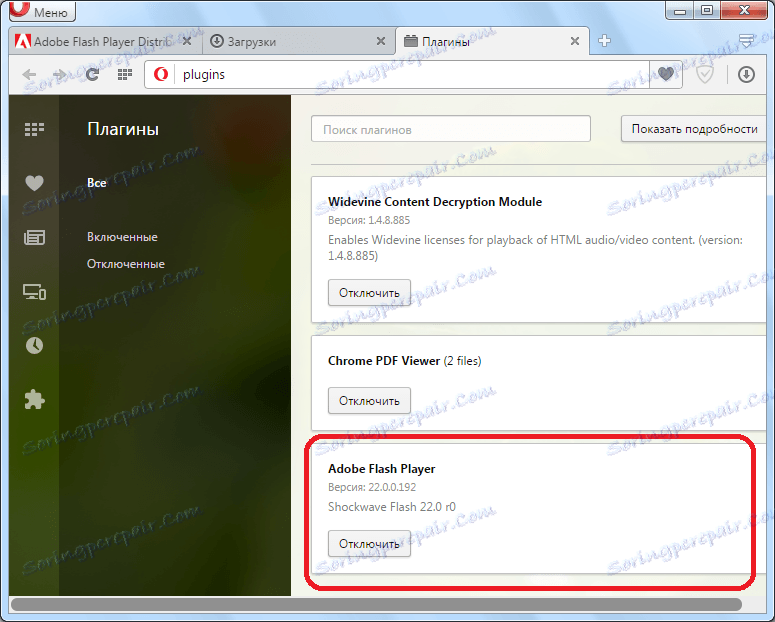
Ако има бутон "Активиране" до името на приставката, трябва да кликнете върху него, за да можете да преглеждате съдържанието на сайтовете посредством Adobe Flash Player.
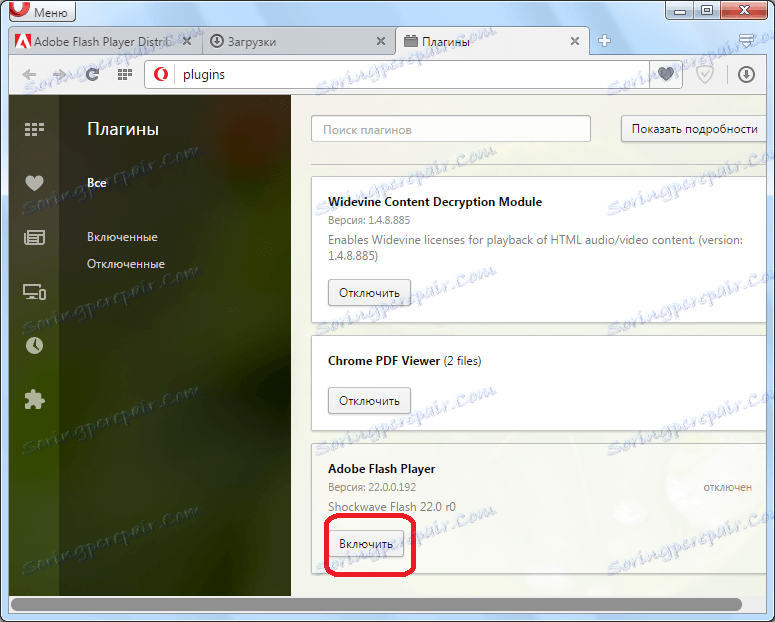
Моля, обърнете внимание!
С оглед на факта, че от версията на Opera 44 няма отделен раздел за приставки в браузъра, възможно е Adobe Flash Player да бъде включен само в по-ранни версии по гореописания начин.
Ако имате Opera версия, инсталирана по-късно от Opera 44, проверяваме дали са активирани plug-in функциите с помощта на друга опция.
- Кликнете върху "Файл" и кликнете върху "Настройки" в падащия списък. Можете да приложите алтернативно действие, като натиснете Alt + P
- Прозорецът за настройки започва. То трябва да бъде преместено в секцията "Сайтове" .
- В основната част на отворената секция, която се намира от дясната страна на прозореца, потърсете групата настройки "Flash" . Ако превключвателят е настроен на опцията "Блокиране на стартирането на Flash в сайтове" в този блок, това означава, че разглеждането на филми с Flash е деактивирано от вътрешни инструменти на браузъра. По този начин, дори ако имате най-новата версия на Adobe Flash Player, съдържанието, за което плъгинът е отговорен за този плъгин, няма да се възпроизведе.
![Приставката Adobe Flash Player е деактивирана в браузъра Opera]()
За да активирате функцията за визуализация на светкавицата, задайте превключвателя на някой от другите три елемента. Най-оптималната опция е да инсталирате в позиция "Определяне и стартиране на важно съдържание с Flash" , защото активирането на режима "Разрешаване на сайтовете за изпълнение на Flash" увеличава уязвимостта на компютъра от нападателите.
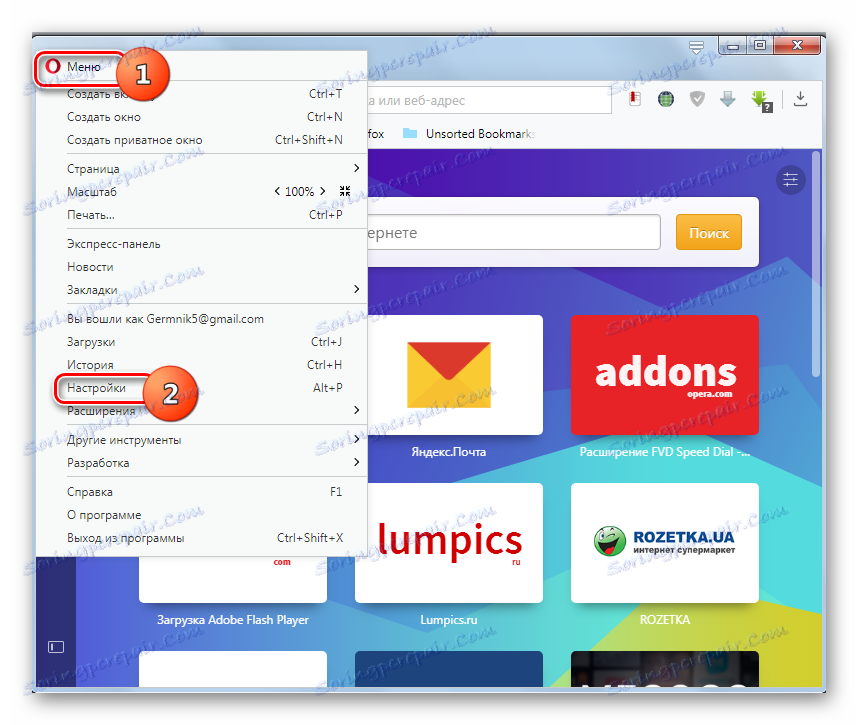
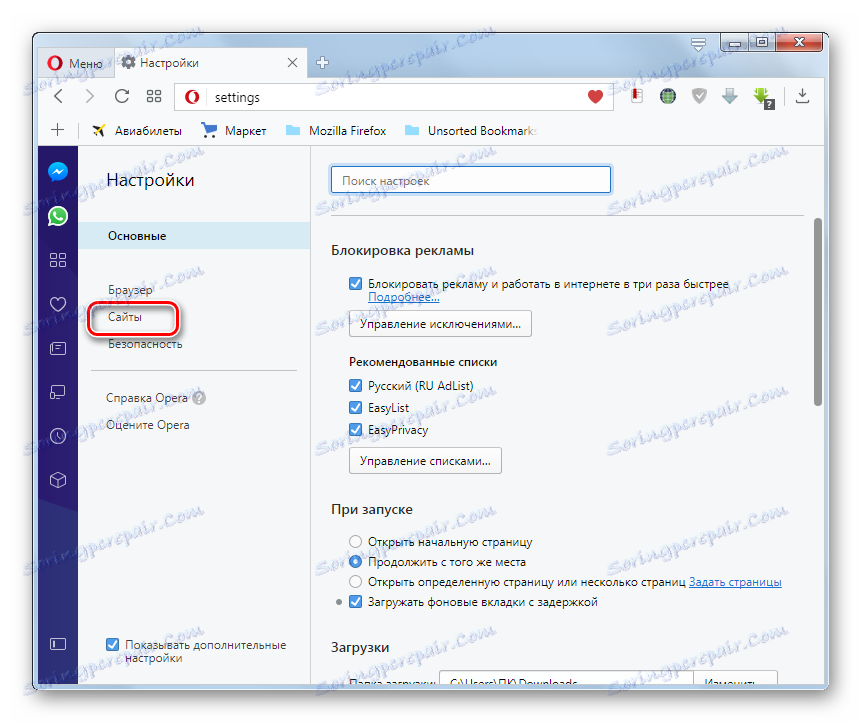
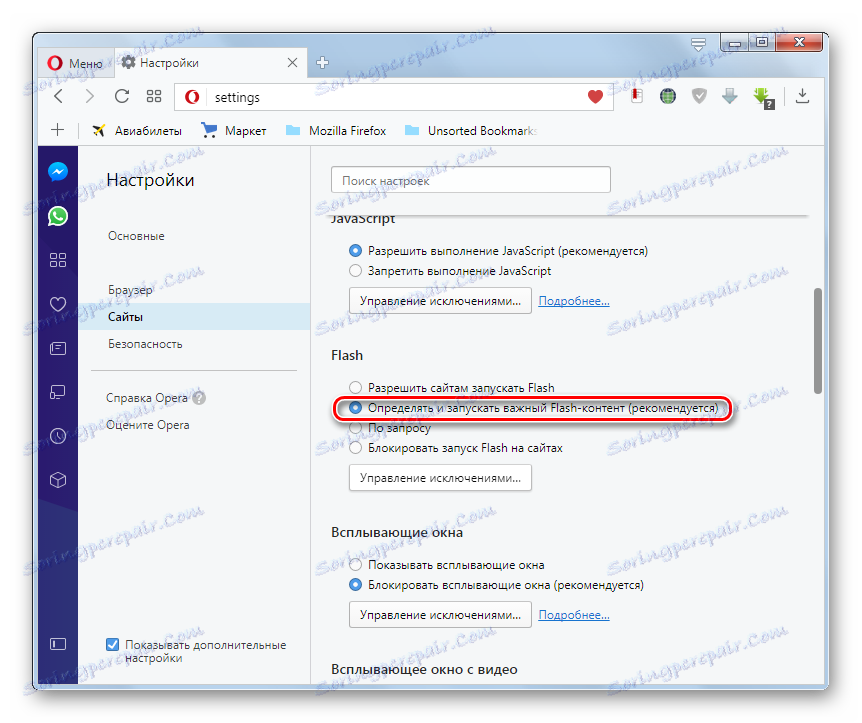
Както можете да видите, нищо особено трудно да инсталирате приложението Adobe Flash Player за браузъра Opera там. Но, разбира се, има някои нюанси, които предизвикват въпроси по време на инсталацията, и за които обсъждахме подробно по-горе.